Zoho Mail einrichten (Cpanel) [2024] 💥

Anzeige
Die Verwendung von Zoho Mail für Ihre eigene Domäne bietet einige Vorteile wie Spamfilter, Kalenderoptionen, die Möglichkeit, Ihre E-Mails über soziale Medien zu teilen und vieles mehr. In diesem Tutorial zeige ich Ihnen schnell, wie Sie Zoho Mail selbst installieren. Zoho Mail funktioniert mit Cpanel sowie mit allen Hosting-Anbietern, die Cpanel verwenden, wie Go-Daddy und auch mit WHMCS, einem weniger bekannten Programm zur Verwaltung von Rechnungen.

ZOHO MAIL-TUTORIAL
Zoho CNAME-Eintrag in cPanel hinzufügen (Authentifizierung)
1. Melden Sie sich bei cPanel an.
2. Gehen Sie nun zu "Zonen-Editor" im Bereich "Domains".

3. Klicken Sie auf der anderen Seite der Domain auf CNAME-Eintrag hinzufügen.

4. Geben Sie den von Zoho bereitgestellten „ZB-Code“ in das Feld „Name“ ein. Geben Sie dazu nur "ZB" ein, der Rest wird automatisch hinzugefügt. Geben Sie im Feld „CNAME“ „zmverify.zoho.com“ ein.

5. Klicken Sie nun auf die Schaltfläche „Hinzufügen“.
MX-Einträge in cPanel aktualisieren.
1. Gehen Sie im "Zonen-Editor" zur Option "Verwalten", die sich ganz rechts neben der Domain befindet.

2. Entfernen Sie die standardmäßig konfigurierten MX-Server in Ihrem Hosting mit der Schaltfläche „Entfernen“ auf der rechten Seite jedes Eintrags. Es können 1 oder 2 Einträge sein, das ist nicht überall gleich, alle MX-Einträge entfernst du auf jeden Fall.

3. Fügen Sie nun die Zoho Mail MX-Einträge hinzu und klicken Sie auf die Schaltfläche „Eintrag hinzufügen“. Unter dem Textfeld auf der linken Seite können Sie optional nach Datensatztyp filtern.
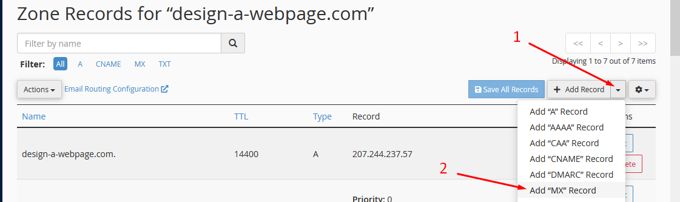
4. Fügen Sie die folgenden MX-Einträge hinzu, jeder mit einer von Zoho festgelegten Prioritätsstufe. Wenn Sie mit dem Laden fertig sind, müssen Sie jeweils speichern, indem Sie auf die Schaltfläche "Hinzufügen aufnehmen" klicken.
- Geben Sie 10 als Priorität und mx.zoho.com als Ziel für die erste ein. Klicken Sie nun auf „Hinzufügen“.
- Fügen Sie nun einen weiteren mit 20 als Priorität und mx2.zoho.com als Ziel hinzu und drücken Sie den Button „Hinzufügen“.
- Schließlich fügen Sie eine weitere mit 50 als Priorität und mx3.zoho.com als Ziel hinzu. Schließen Sie mit einem Klick auf "Hinzufügen".

E-Mail-Routing aktualisieren.
1. Gehen Sie zurück zur Startseite Ihres cPanel-Panels. Klicken Sie dazu oben links auf das Cpanel-Logo.
2. Suchen Sie im Abschnitt "E-Mail" nach "E-Mail-Routing" und klicken Sie darauf.

3. Aktivieren Sie die Option "Remote Mail Exchanger" und klicken Sie dann auf "Ändern", wie im folgenden Screenshot gezeigt.

Fertig! Die E-Mail-Adresse Ihrer Domäne verweist jetzt auf Zoho Mail. Vergessen Sie nicht, Ihre E-Mail-Konten zu erstellen. Wenn Sie mit den Änderungen fertig sind, denken Sie daran, dass alles nur für 4 bis 24 Stunden funktioniert, abhängig vom DNS-Cache Ihres ISP.
Anzeige
